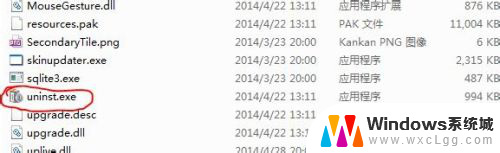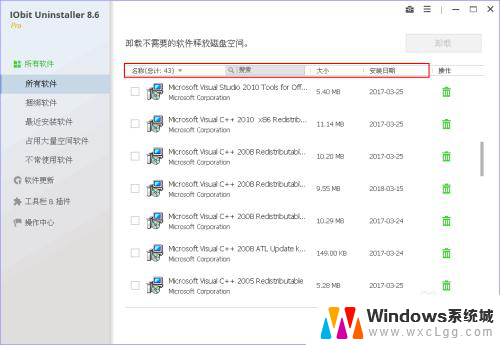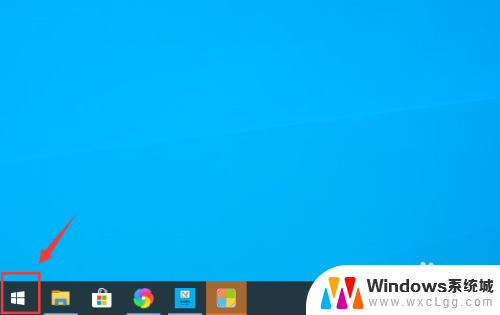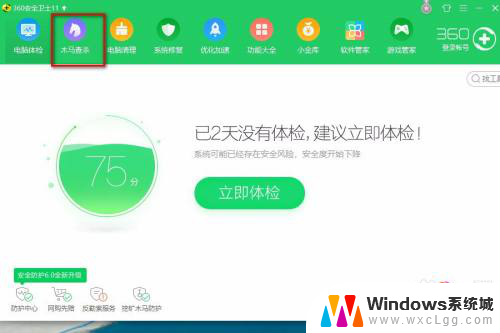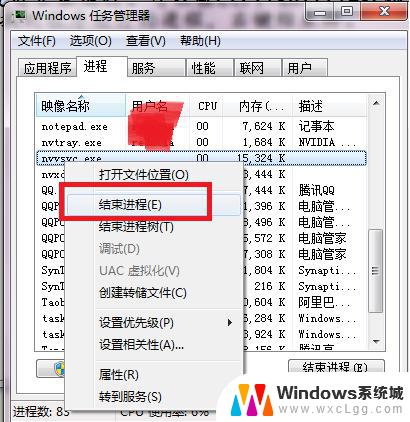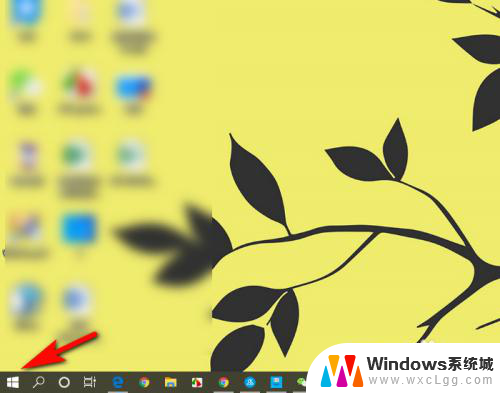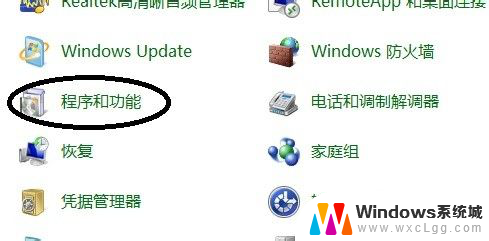没有软件管家怎么卸载软件 电脑没有软件管家怎么卸载软件
更新时间:2024-07-21 13:50:11作者:xtang
在今天的数字化时代,人们对于电脑软件的需求越来越高,但是在安装和卸载软件时却常常遇到困难,尤其是在没有软件管家的情况下,如何有效地卸载软件成为了一个令人头疼的问题。因为没有软件管家,用户往往无法轻松地找到并删除电脑中的不需要的软件,造成了系统运行速度变慢甚至出现卡顿的情况。为了更好地管理电脑中的软件,提高系统的运行效率,我们需要掌握一些技巧和方法来解决没有软件管家时如何卸载软件的问题。
步骤如下:
1.方法一:打开你的安装目录,从安装目录里找到uninst.exe,双击就能够通过这种方法卸载程序。
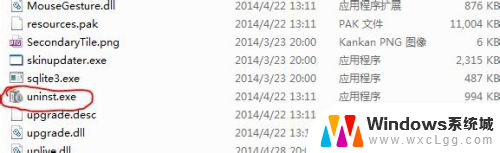
2.方法二:点击开始菜单,点击控制面板。从下面的程序里面找到卸载程序这一项。打开之后能够看到自己系统里的所有程序的列表,双击或者右键都是能够看到卸载程序的这个选项的。
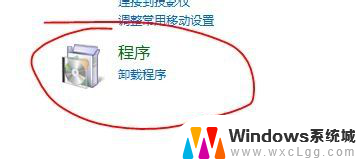
3.方法三:打开我的电脑,里面上方也是有卸载程序这一项。下面的步骤就是和二中的一样。
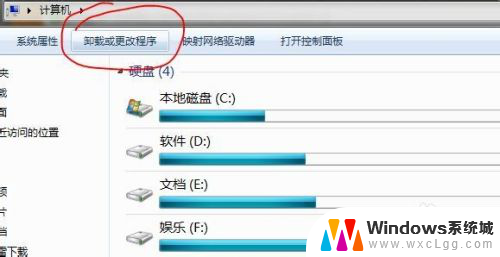
以上就是没有软件管家怎么卸载软件的全部内容,有需要的用户可以按照以上步骤进行操作,希望能对大家有所帮助。